APRENDENDO O BÁSICO DO ASTAROUT ENGINE
Você vai aprender aqui e agora a como utilizar as ferramentas padrões do aplicativo Astarout Engine.



A função do botão "2D" é de criar um novo projeto em formato 2D ou editar um projeto já existente que você esteja trabalhando no programa... Você só pode criar um projeto por vez.

A função do botão "3D" é de criar um novo projeto em formato 3D ou editar um projeto já existente que você esteja trabalhando no programa... Você só pode criar um projeto por vez.
Este botão te dá vários templates de projetos 3D para você criar seu jogo.
ABAIXO, ESTÃO TODOS OS BOTÕES PARA CRIAÇÃO DE JOGOS

Preste bastante atenção nestes botões agora, pois eles são responsáveis por toda a parte prática do Astarout

Este botão CRIA NOVOS OBJETOS... Você pode criar na Beta 2, até 10 objetos com linhas infinitos e os objetos extras e replicá-los na cena infinitamente. Os objetos serão todos os elementos no seu jogo. Para fazer o Player você vai utilizar os objetos, para fazer o chão, as paredes, o teto, você vai utilizar os objetos. Os objetos são responsáveis por interagir uns com os outros, assim formando um jogo.
Todo os códigos/scripts você deve colocar nas linhas de códigos destes objetos e quando der play eles irão executar exatamente o que você escreveu.
O Objeto 1, por padrão, é o objeto player, mas você também pode utilizar outros objetos como player.
O Objeto 6 ( Solid Block ), é um objeto especial, feito para ser uma colisão pré-pronta sem bugs para o seu jogo, por isso ele não admite linhas de códigos. O segredo é utilizar uma imagem como cenário, depois utilizar o objeto 6 para fazer as colisões invisíveis.

Este é um objeto, utilizando a sprite padrão.
O que é sprite ?
Sprite é a imagem utilizada em um jogo... Qualquer personagem ou desenho se chama sprite... A sprite padrão dos objetos é esse circulo azul. Você pode utilizar ate 20 sprites, com 6 frames na animação no Astarout Engine.

Este botão CRIA UM NOVO VIRTUAL KEY... Você pode criar na Beta 2, até 6 virtuais keys para utilizar no seu jogo. Diferente dos objetos, o virtual key ao ser colocado na cena, ele permanece em todas as cenas seguintes como um objeto padrão.
O virtual key é um botão que você utiliza para interagir com o objeto, ele NÃO deve ser utilizado como um botão de MENU pois ele permanece em todas as cenas seguintes.
Ele pode ser utilizado de duas formas PRESS e HOLD .
Se você configurá-lo para PRESS, ele só vai ativar quando for pressionado, mas não vai se mantar ativado se o dedo continuar segurando o botão.
Se você configurá-lo para HOLD, ele poderá ser utilizado segundo o botão. Enquanto você segura o dedo em cima do botão, o código utilizado para ativa-lo vai estar executando o script.
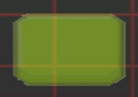

Este é um Virtual Key. Você pode mudar seu sprite no Sprite Tool Editor.
Para DELETAR um Virtual Key, apenas segure o dedo em cima dele por 5 segundos e ele será deletado da cena/room
Este botão ALTERNA ENTRE AS ROOMS/CENAS... Você pode alternar na Beta 2, em até 15 rooms/cenas.
As cenas é como se fosse uma página da internet, cada cena acontece uma coisa. Em uma cena você pode colocar o Menu do seu jogo. Em outra cena você pode colocar o jogo em si. Em outro cena você pode colocar o Game Over. Em outra cena você pode colocar o ADMOB para monetizar seu jogo.
É na room, que fica todos os virtual keys e objetos do seu jogo.
Este botão Mostra algumas dicas, iguais ao do Blog aqui para mexer no Astarout Engine... Você pode alternar na Beta
Este botão RETORNA AO MENU PRINCIPAL.

BOTÃO : PLAY
Este botão serve para o usuário testar o seu jogo, ele faz o render do seu jogo em tempo real mostrando no canto superior esquerdo o FPS do seu jogo.
O jogo que está sendo executado quando o botão play estiver ativo, é exatamente o jogo no seu modo final
BOTÃO : SPRITE TOOL EDITOR
Este botão serve para o usuário trocar todas as sprites do seu jogo.
Sprites são as imagens utilizadas no seu jogo.
É possível trocar a imagem dos 10 objetos, as imagens do dois joysticks e do background do cenário até o momento 03.03.21
Todo objeto tem até 16 sprites animadas, com 6 frames cada uma das sprites. Para trocar a imagem é só clicar em cima do ícone do sprite e selecionar uma imagem da galeria. ( A imagem não pode ser muito grande, não pode ter uma largura e altura muito grande pois até o momento o Astarout dá erro com imagens muito grandes 03.03.21).

BOTÃO : MOSTRAR VARIÁVEIS
Este botão tem a função de mostrar as 20 variáveis do seu jogo e qual valor que está setado nelas.
O Astarout tem 20 variáveis disponíveis, mas acredite você nem vai precisar utilizar elas...
Variáveis é algo difícil de explicar para uma pessoa que nunca mexeu com programação.
Mas leia mais nos outros tópicos do nosso site e você vai entender elas no futuro.
Existem milhares de outras variáveis que você pode utilizar que já vem com o Astarout, tais como as do Joystick, as de Barra de Vida, as de texto, entre outras.

Para utilizar estas variáveis padrões, você precisa criar elas usando os scripts das linhas, é um processo fácil que será ensinado em outro tutorial aqui do site.

BOTÃO : PARA SE MOVIMENTAR NA ROOM
Este botão serve para o usuário conseguir ver toda a sua room, ele movimenta a câmera para outras partes da room, para que o usuário consiga ver tudo que ele está fazendo.

BOTÃO : ALTERAR TAMANHO DA ROOM
Este botão serve para o usuário determinar a largura e altura da room, você consegue determinar o tamanho da sua room/cena. Depois basta utilizar o botão "movimentar na room" para se movimentar no resto da room.

BOTÃO : CÓDIGOS / SCRIPTS
Este botão é o mais importante do Astarout Engine. Ele serve para o usuário adicionar novos códigos, alterar códigos, excluir códigos nos objetos.
Coloque os códigos nas linhas dos objetos para eles serem executados durante os jogos e assim você conseguir fazer um jogo completo.
Os códigos do Astarout são iguais ao do Game Maker Studios e não são "CASE SENSITIVE"
( Não faz diferença se escrever maiúsculo ou minúsculo )
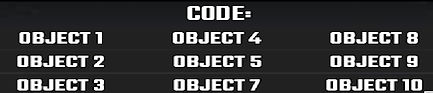

Apenas clique na linha desejada, coloque o código que você pretende executar e clique em fechar.
O Objeto 1, por padrão, tem mais de 8 linhas de códigos, justamente porque ele é feito para ser o objeto Player, mas não precisa ser o objeto player se o usuário não quiser.
Existem 5 tipos de códigos diferentes no Astarout:
PRIMEIRA DIMENSÃO:
- São os códigos que você coloca na linha e eles ativam logo que der play, não tem uma condição que impede eles de serem ativados.
Exemplos: hspeed+=2
instance_change(object7,1)
SEGUNDA DIMENSÃO:
- São os conditions ( CONDIÇÕES ), ela só ativa a linha seguinte quando aquela condição é verdadeira. Eles possuem o IF ( SE ) no inicio do script, pois "se tal coisa for verdade, então ele vai ativar a linha seguinte"
Exemplo: if virtual_check_a{
(Se o Virtual Key A, for pressionado, então a linha seguinte vai ser ativada )
TERCEIRA DIMENSÃO:
- São os choose ( ESCOLHER ), ela tem a capacidade diferente dos conditions, de ativar mais de uma linha seguinte por vez. Estes códigos não existe no Game Maker, são exclusivos do Astarout.
Exemplo: if virtual_check_d{ !Kokeo
(Se o Virtual Key D, for pressionado, então as duas linhas seguintes serão ativadas )
QUARTA DIMENSÃO:
- São os ASTAROUT MEMORY EXECUTE (A.M.E), ao colocar ele nas linhas de códigos dos objetos, podem criar todo um movimento complexo com apenas uma linhas de código.
Exemplo:
astarout_memory_execute(565781) = 7
(Vai criar um player já pré-programado para um jogo de Plataforma, com a velocidade do movimento definada para 7 pixels por segundo)
QUINTA DIMENSÃO:
- São os SUPER MEMORY EXECUTE (S.M.E), eles para funcionar devem ser colocados no botão especial Super Memory Execute. Ele não funciona nas linhas dos objetos. Com esse botão é possível criar jogos como o Flappy Bird em apenas 10 minutos.
Exemplo:
SME(INSTANCE_CREATE3(RANDOM(X),RANDOM(Y),OBJECT4)+40+[START]
(Vai criar varios objetos 4, na room, em posição aleatória, a cada 40 milésimos de segundo, a partir do inicio da room, antes do tempo chegar a 0 )

BOTÃO : SUPER MEMORY EXECUTE
Este botão é o mais poderoso do Astarout Engine. Ele serve para os usuários criarem sistemas complexos com apenas uma linha de código.
Ele possuí dois tipos de códigos diferentes. Os códigos que você coloca no botão, e os códigos auxiliares que você coloca na linha dos objetos para facilitar a criação dos jogos.
É possível criar um jogo de Plataforma, RPG, Flappy Bird, Arkanoid, Snake, Space Invaders em segundos utilizando esse poderoso botão.
Inclusive ele possuí BOTS pré-programados para utilizar nos jogos.

BOTÃO : CONFIGURAÇÕES DO 3D
Este botão serve para o usuário Pré-Configurar por meio de Drag N' Drop, as configurações inciais para fazer um jogo em 3D. Você utiliza esse botão também para importar modelos e texturas 3D para dentro do Astarout.
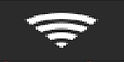
BOTÃO : CONFIGURAÇÕES DO ONLINE
Este botão serve para o usuário Pré-Configurar por meio de Drag N' Drop, as configurações inciais para fazer um jogo em ONLINE. O usuário também utiliza esse botão para dar o primeiro comando que habilita o arquivo online no banco de dados, o comando "Target_Send" onde você coloca o link do banco de dados do arquivo que você quer utilizar online no Astarout, para habilitar seu uso.

BOTÃO : BOTÃO DE GERENCIAMENTO
Este botão serve para o usuário HABILITAR E DESABILITAR configurações do próprio astarout. Também serve para importar novas fontes de texto, importar vídeos e importar arquivos de áudio. Este botão é importante, pois sem ele, o seu jogo não vai ter áudio.
E então gostou do nosso tutorial básico, super detalhado do básico do Astarout Engine ? Visite as outras abas do site e aprenda muito mais !!!
Visite também nossos dois canais do youtube para dar uma força